投影仪全屏模式如何开启?
5
2025-04-04
在当今数字化时代,投影仪已成为办公、教育及家庭娱乐不可或缺的设备。而分辨率作为投影仪的重要参数之一,直接影响到显示效果。调整投影仪分辨率看似简单,实则需要根据不同的使用场合和投影环境来精确设置,以获得最佳的视觉体验。如何正确调整投影仪分辨率,确保画面清晰、细腻呢?本文将为您提供详细的指导,并分享一些实用的技巧,帮助您轻松掌握投影仪分辨率调整方法。
我们要明白投影仪分辨率是指投影仪能够显示的像素数,一般以宽x高的形式表示,如常见的1080p指的是1920x1080像素。分辨率越高,能展现的细节越多,画面也越清晰。但并非所有投影仪都能支持高分辨率,选购时需要根据实际需求和投影仪规格来决定。
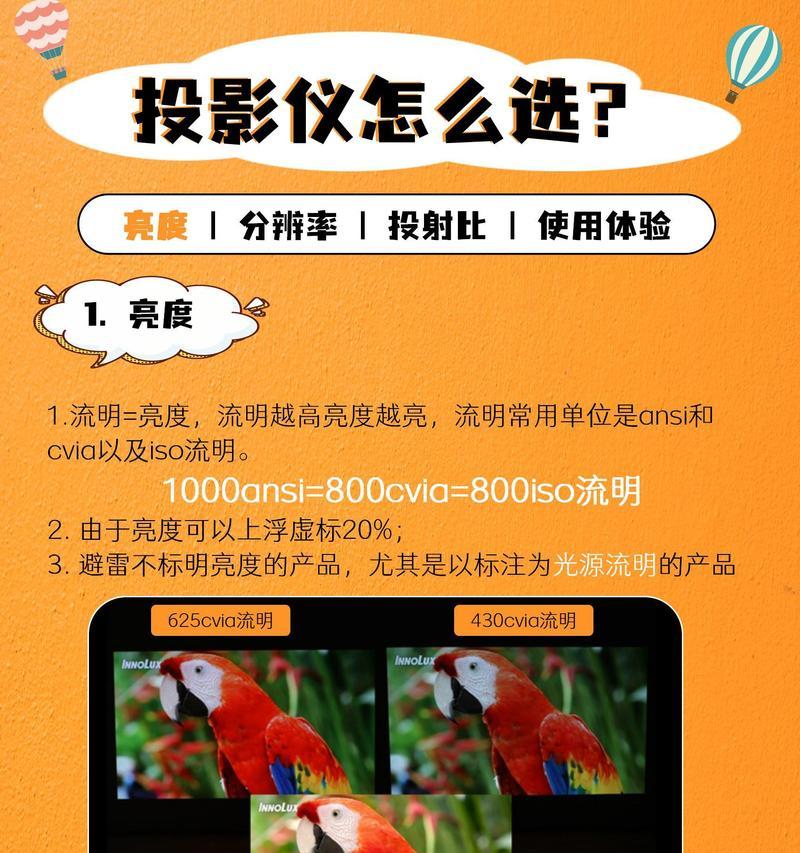
步骤一:确认投影仪规格
在调整分辨率之前,要确保投影仪支持所需分辨率。这可以通过查看投影仪的用户手册或其官方网站信息来确认。
步骤二:连接设备
将电脑或其他信号源设备通过VGA、HDMI等接口连接到投影仪上。确保连接正确且稳固,避免因连接问题导致分辨率无法正确显示。
步骤三:进入显示设置
在电脑上,右键点击桌面,选择“显示设置”,进入显示设置界面。在连接到投影仪的情况下,通常会显示一个额外的显示屏幕图标。
步骤四:调整分辨率
在显示设置中找到“分辨率”选项,您可以选择推荐分辨率或自定义分辨率。选择与投影仪兼容的最佳分辨率以获得最佳显示效果。
步骤五:调整缩放与布局
为了确保显示内容的舒适性,有时需要对缩放比例进行调整。在“缩放与布局”中,您可以设置适合投影仪显示的缩放比例。
步骤六:测试显示效果
调整完毕后,测试投影效果。打开一张高分辨率的图片或视频,观察投影画面是否清晰、没有失真或模糊情况。
步骤七:保存设置
确认显示效果满意后,点击“应用”并“保留更改”,确保分辨率设置保存成功。

问题一:投影仪不支持某些分辨率怎么办?
如果您的投影仪不支持某个分辨率,可能是因为投影仪硬件规格限制。此时,您可以尝试使用投影仪支持的下一个较低分辨率设置,这通常可以保证较好的显示效果。
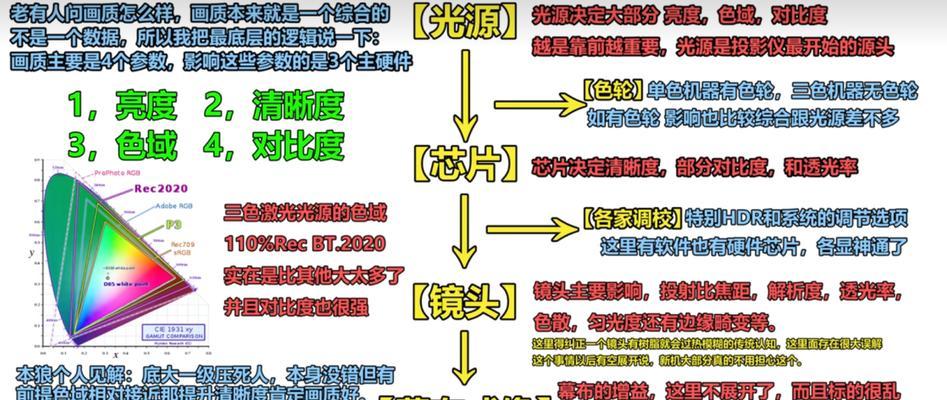
问题二:图像比例与分辨率不匹配怎么办?
如果遇到图像比例与分辨率不匹配的情况,可以尝试调整显示设置中的“屏幕比例”选项。如若不行,需要检查信号源设备是否支持相应的分辨率和比例输出。
实用技巧一:定期清洁投影仪
定期清洁投影仪,特别是投影镜头,可以有效防止灰尘和污垢影响投影质量。
实用技巧二:选择合适的投影幕布
投影幕布的类型和质量也会影响显示效果。选择一个适合您投影仪的高质量幕布,可以进一步提升画质。
实用技巧三:使用投影仪优化模式
大多数投影仪都有内置的图像优化模式,如“动态”、“电影”、“文本”等,您可以根据投影内容选择最合适的模式来优化显示效果。
通过以上详细的步骤和技巧,相信您已经能够轻松调整投影仪的分辨率,并根据不同的使用场景获得最佳的显示效果。记住,合适的分辨率设置加上适当的投影环境,才能真正让投影仪发挥出最佳性能。希望这些信息对您有所帮助,祝您享受每一次投影带来的精彩视觉体验!
版权声明:本文内容由互联网用户自发贡献,该文观点仅代表作者本人。本站仅提供信息存储空间服务,不拥有所有权,不承担相关法律责任。如发现本站有涉嫌抄袭侵权/违法违规的内容, 请发送邮件至 3561739510@qq.com 举报,一经查实,本站将立刻删除。